15+ функций WordPress, о которых вы не знали
Опубликовано: 2022-02-09WordPress — самая мощная система управления контентом в мире, которую миллионы людей ежедневно используют для создания выдающихся веб-сайтов по команде. Это многофункциональная, постоянно развивающаяся платформа, которую каждый может использовать для потрясающего представления идей.
Однако многие из этих функций совершенно неизвестны большинству пользователей, несмотря на их надежные варианты использования. В этой статье мы рассмотрим некоторые функции WordPress, которые чаще всего упускают из виду, чтобы максимизировать ваш творческий результат.
Давайте начнем!
1. Многоразовые блоки Гутенберга
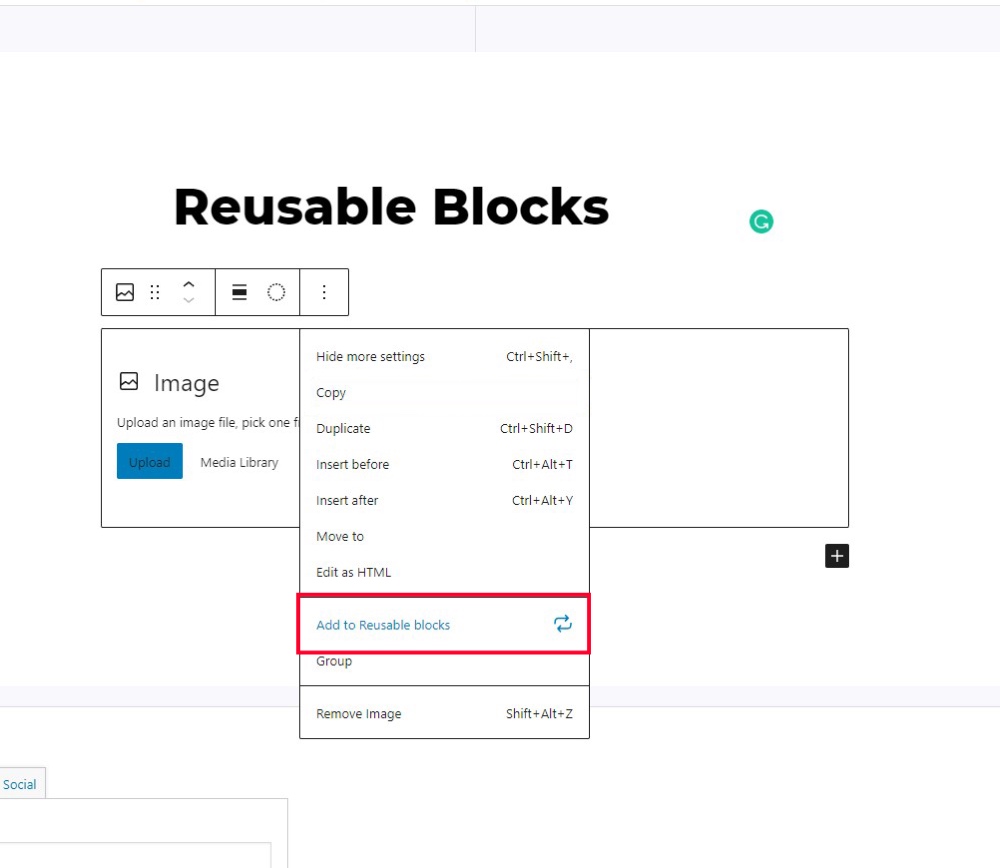
Многоразовый блок позволяет вам сохранить определенный блок или группу блоков, чтобы вы могли использовать их в другом месте на своем сайте. Это отличный инструмент для экономии большого количества времени, если вы часто добавляете один и тот же контент в один и тот же блок или группу блоков.
Если вы не хотите создавать один и тот же контент снова и снова, вы можете превратить его в повторно используемый блок, выполнив следующие действия:
- Выберите блок
- На панели инструментов нажмите на три точки
- Нажмите «Добавить в повторно используемые блоки».
- Назовите свой новый блок
- Выберите «Опубликовать», затем нажмите «Сохранить».
2. Добавьте гиперссылку, вставив
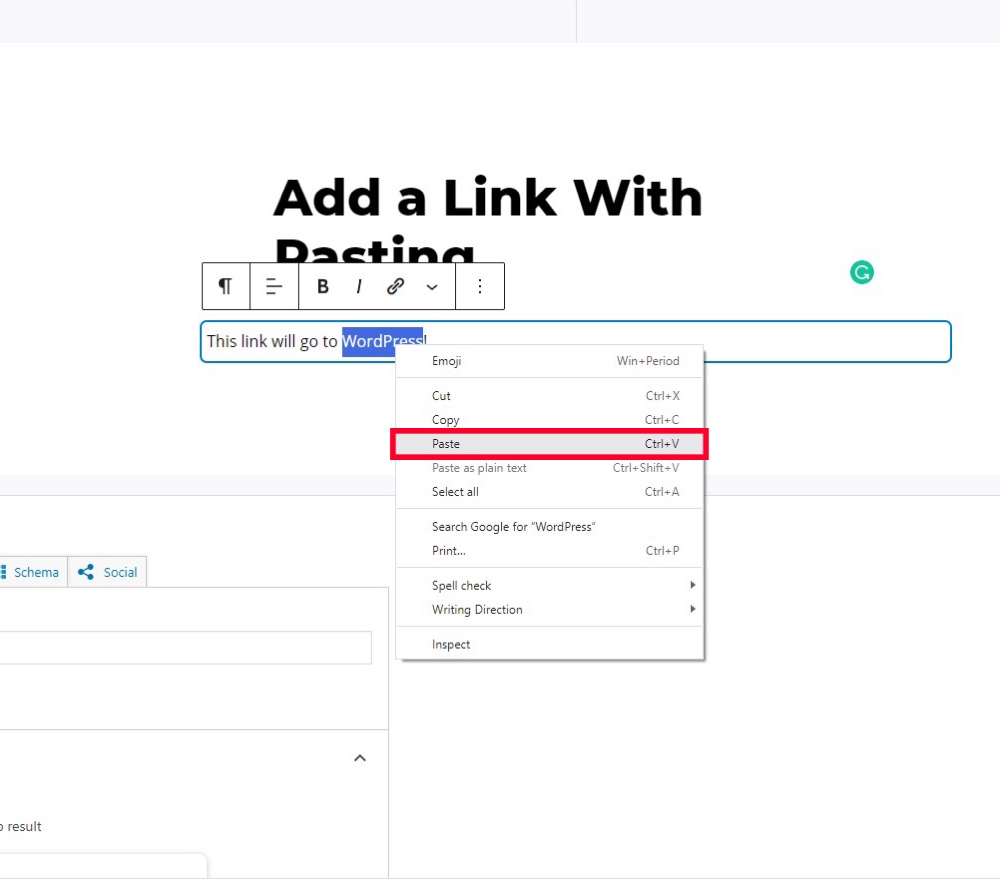
Создание ссылок внутри текста вручную может раздражать, но WordPress упростил этот процесс. Вы можете сделать это, скопировав ссылку в буфер обмена, выбрав текст, из которого хотите создать ссылку, а затем вставив URL-адрес в текст.
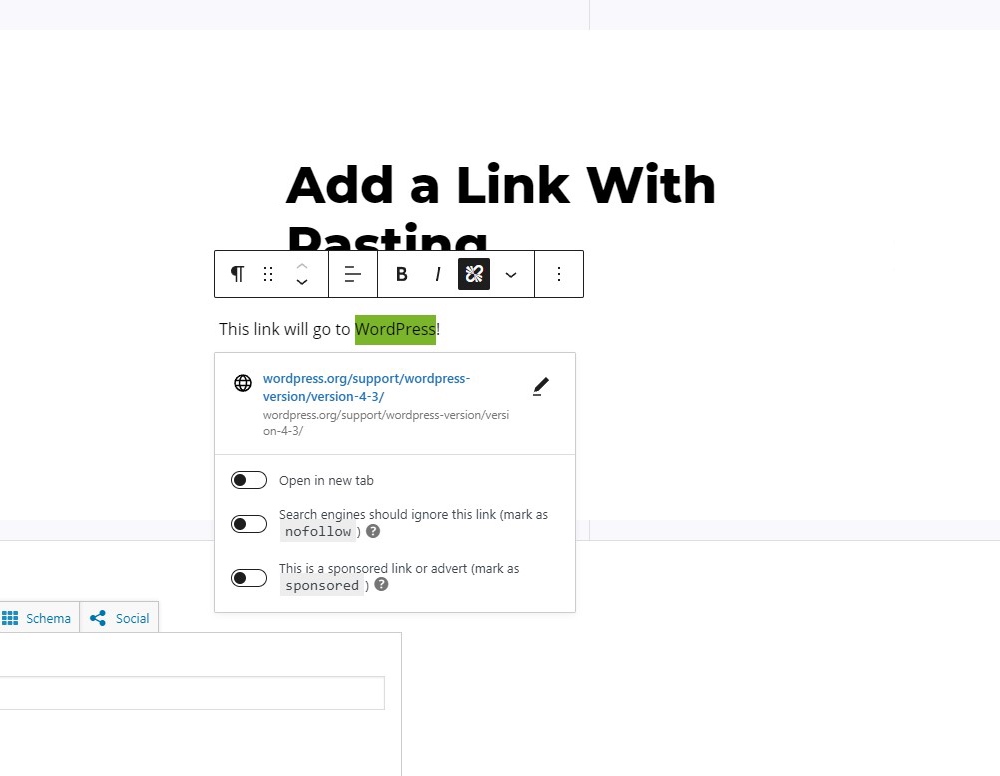
Как видно из скриншота выше, WordPress успешно разместил ссылку. Вы можете отредактировать его дальше из меню, которое появится после этого.
3. Планирование публикации
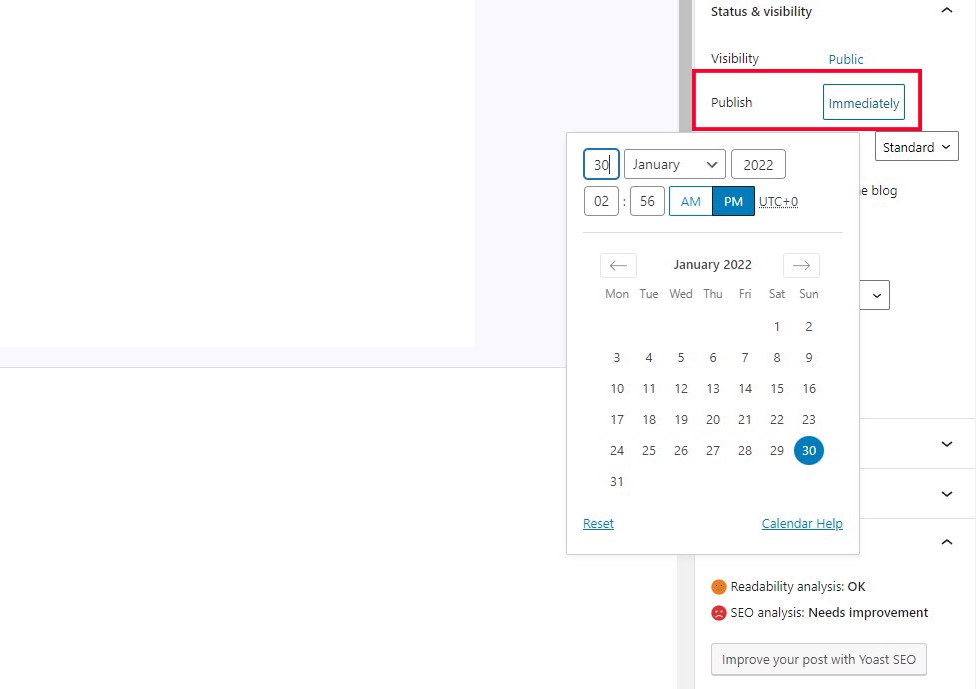
Часто лучше запланировать публикацию определенного поста на конкретную дату, а не сразу. К счастью, WordPress поддерживает планирование публикаций, что позволяет вам установить конкретную дату и время, когда ваша публикация будет опубликована на вашем веб-сайте.
Для этого просто перейдите к статусу и видимости в настройках публикации и найдите вкладку «Публикация», где вы можете изменить дату и время на все, что пожелаете.
4. Встраивайте контент из социальных сетей
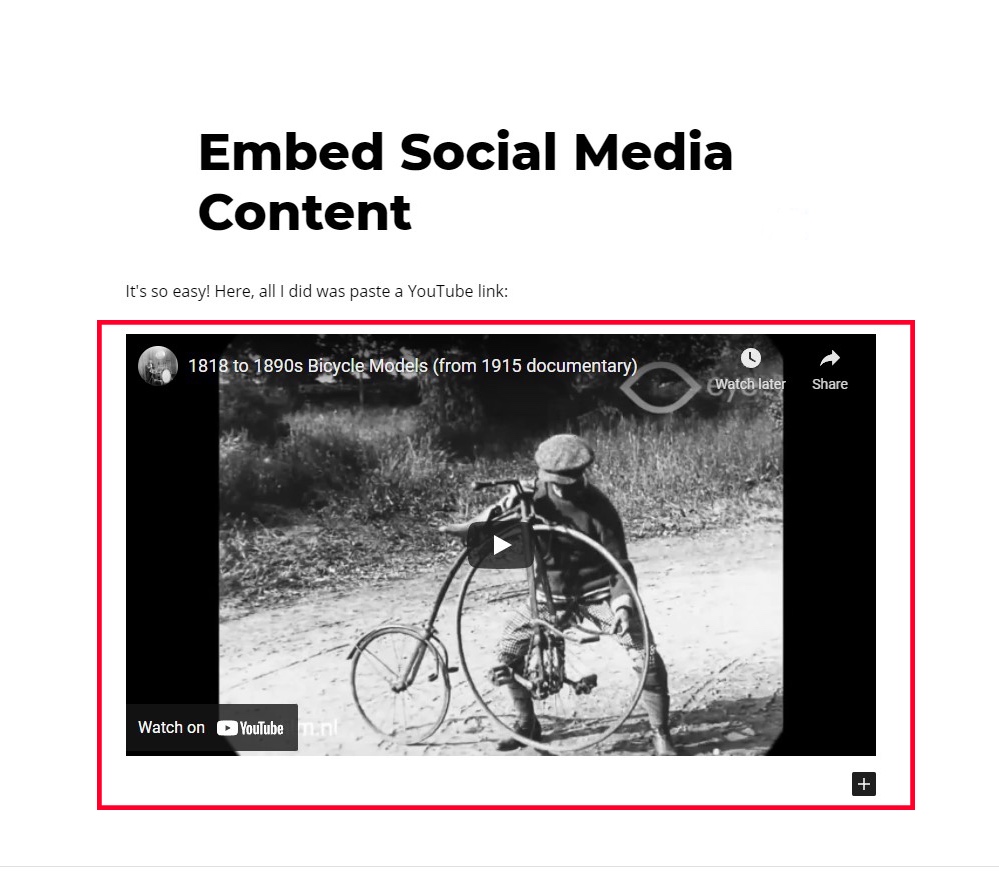
Раньше было сложно интегрировать внешний контент в WordPress, но теперь он стал гораздо более управляемым благодаря новому блоку Gutenberg под названием Embed.
Чтобы использовать его, найдите блок Embed, как и любой другой блок. После добавления вставьте URL-адрес содержимого, которое вы хотите встроить. Если вам интересно, какие именно сайты вы можете добавить, WordPress был достаточно любезен, чтобы предоставить полный список здесь.
В этом примере вы увидите пример видео YouTube, встроенного в сообщение WordPress:
5. Редактирование изображений
Вы можете использовать WordPress для выполнения основных задач редактирования изображений, таких как вращение, обрезка и изменение размера, что экономит время на запуск Photoshop каждый раз, когда вам нужно внести коррективы.
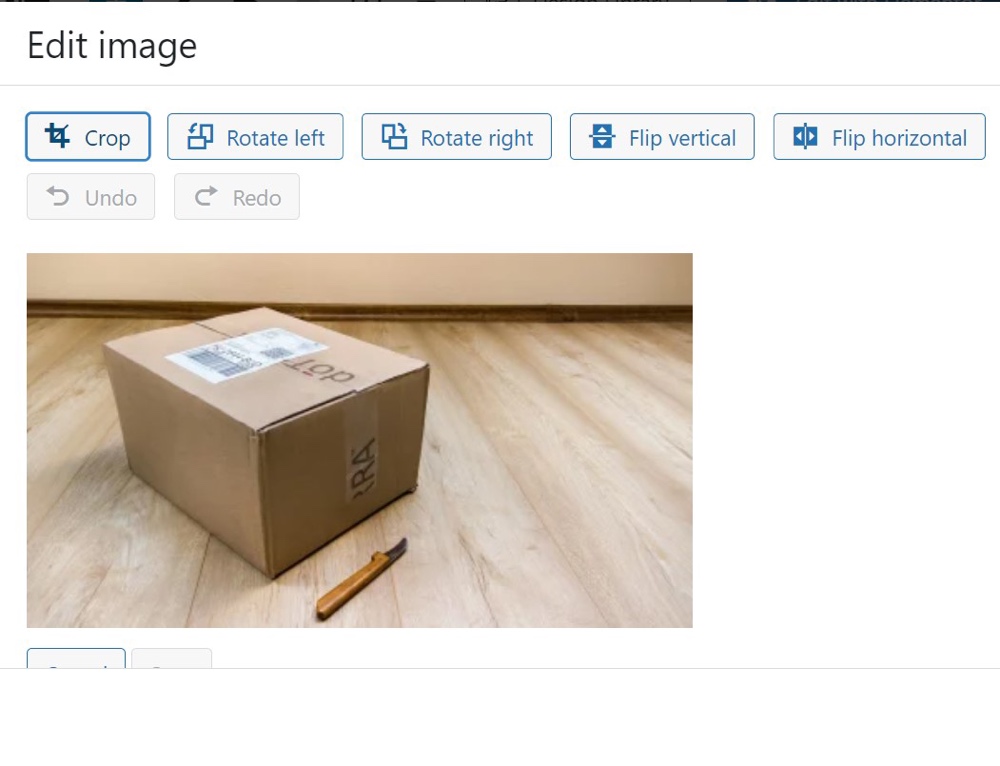
Чтобы отредактировать фотографии, перейдите в свою медиатеку. Оттуда вы можете нажать «Редактировать изображение», чтобы внести изменения в любую фотографию.
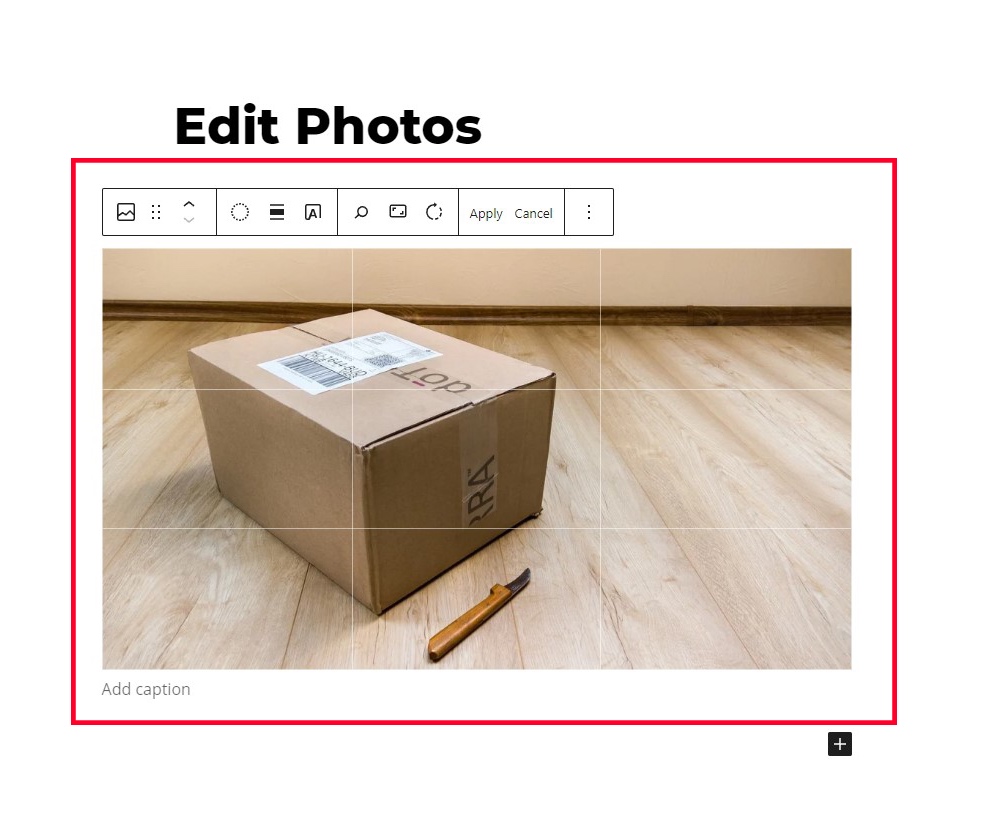
Кроме того, вы можете редактировать фотографии непосредственно в текстовом редакторе, как показано выше.
6. Прилепленные посты
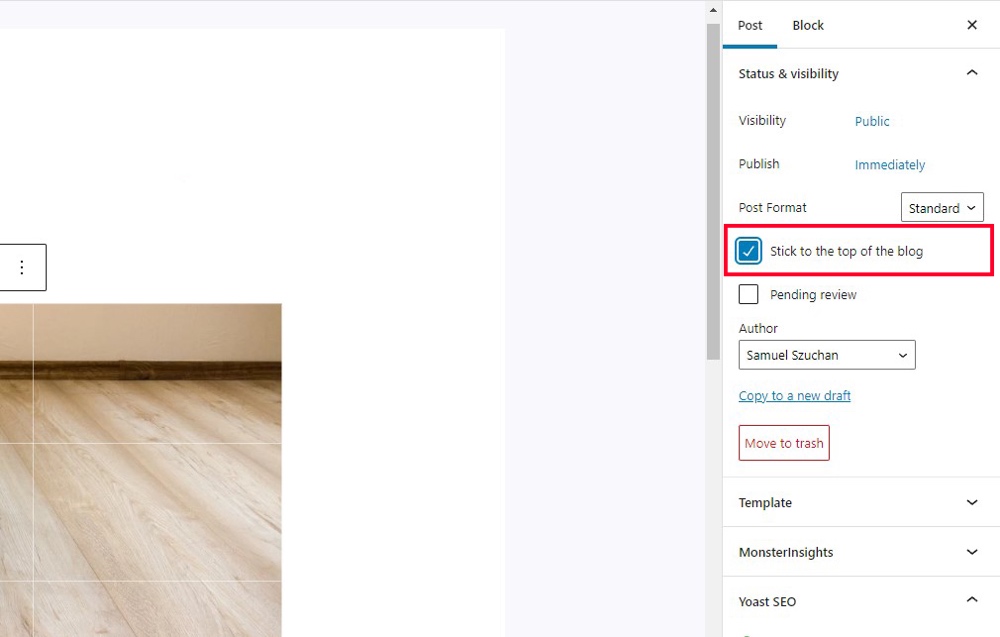
У хронологической сортировки вашего блога есть один большой недостаток: пострадает трафик постов, сброшенных с вершины. К счастью, WordPress представил «прикрепленные сообщения», которые позволяют определенным сообщениям навсегда оставаться в верхней части вашего блога.
7. Автоматически закрывать комментарии
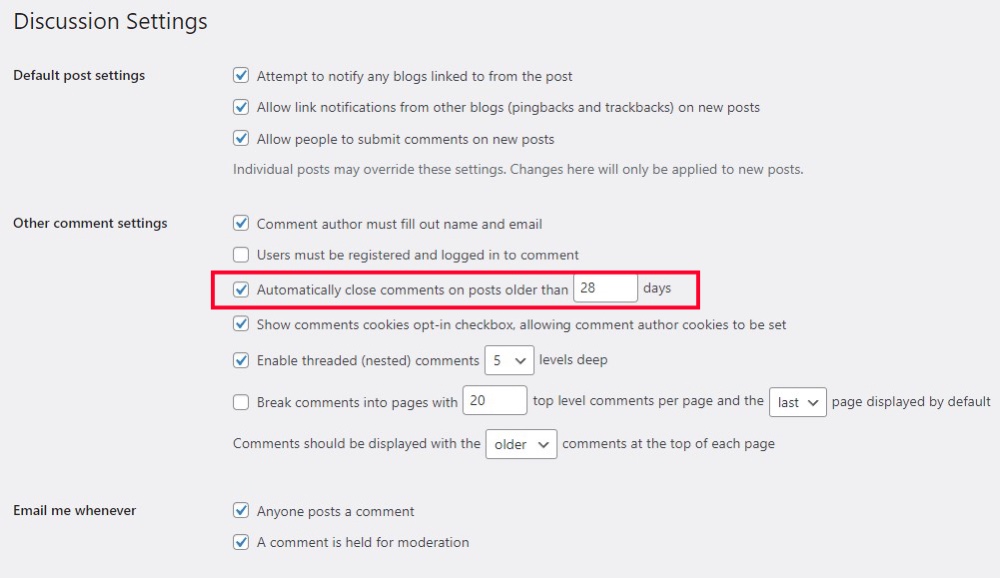
Старые сообщения могут быть огромным источником спама или нежелательных комментариев. По этой причине многие блоги автоматически закрывают комментарии к старым сообщениям. К счастью, в WordPress эта функция встроена!
В меню WordPress вашего сайта перейдите в «Настройки» и нажмите «Обсуждение». Оказавшись там, вы найдете следующее меню:
В других настройках комментариев вы найдете параметр, который позволяет автоматически закрывать комментарии и изменять период отсечения.
8. Письмо без отвлекающих факторов
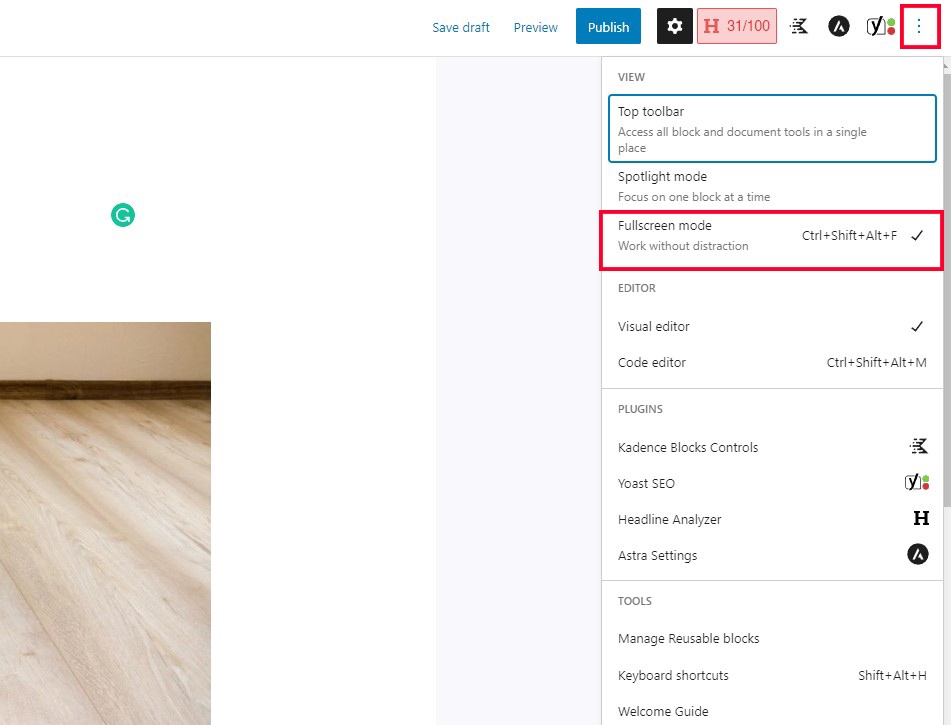
Хотя пользовательский интерфейс WordPress удобен, он также может отвлекать, когда вы пытаетесь сосредоточиться на письме. К счастью, есть возможность включить режим без отвлечения внимания, чтобы решить эту проблему.
Перейдите к трем точкам справа, щелкните по нему и найдите полноэкранный режим в поле зрения. Это позволит вам использовать редактор WordPress без отвлекающего пользовательского интерфейса.
9. Изменить автора сообщения
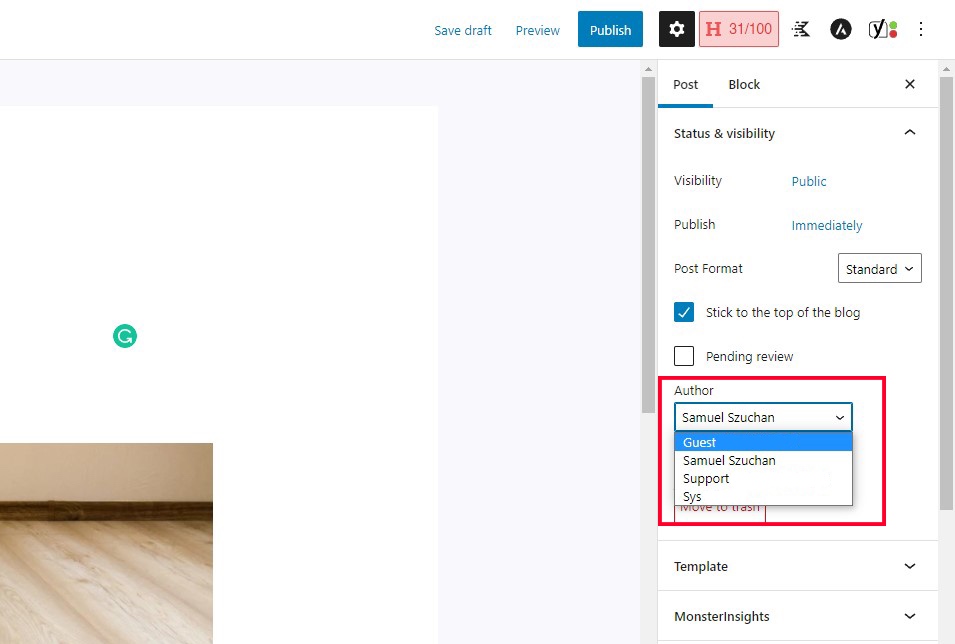
Иногда вам может понадобиться изменить автора статьи, изначально опубликованной другим пользователем. Благодаря встроенной функциональности вам фактически не нужно делать репост статьи под другим аккаунтом, чтобы сменить автора.
Просто перейдите к настройкам публикации и найдите поле автора. Затем вы можете поменять автора на любую учетную запись WordPress, связанную с вашим сайтом.

10. Настройте регулярность автосохранения
В WordPress автосохранение происходит каждые 60 секунд. Автосохранение обычно не вызывает проблем у большинства пользователей. Однако это может привести к сбою некоторых пользователей, что затруднит запись в редакторе.
Если автосохранение приводит к зависанию вашего редактора, не бойтесь! Это легко исправить. Прежде чем мы продолжим, сделайте резервную копию вашего сайта WordPress, потому что мы будем изменять основные файлы. После этого перейдите к файлу wp-config.php и добавьте следующий код внизу:
"определить('АВТОСОХРАНЕНИЕ_ИНТЕРВАЛ', 300);"Этот код установит интервал автосохранения на каждые 300 секунд/пять минут. Конечно, вы можете изменить этот интервал по своему усмотрению.
11. Разрывы страниц
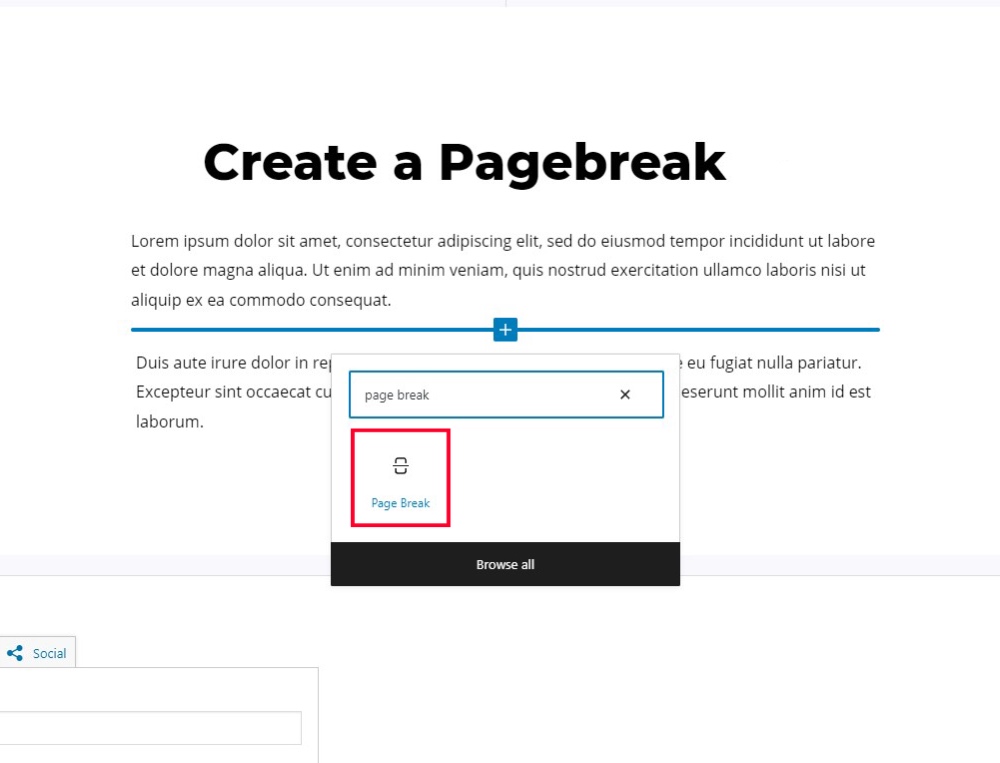
Никто не любит слишком длинные страницы, которые тянутся на многие мили. В некоторых случаях может потребоваться разбить более длинные статьи на несколько страниц, чтобы сделать их более доступными. К счастью, WordPress предлагает простой способ сделать это.
Введите блок «Разрыв страницы», который вставляет паузу в определенный момент документа. Это отличный способ добавить нумерацию страниц в сообщения блога. Добавить его так же просто, как нажать кнопку «Добавить блок» и нажать «Разрыв страницы» (вы также можете ввести /pagebreak).
12. Отзывчивый предварительный просмотр страницы
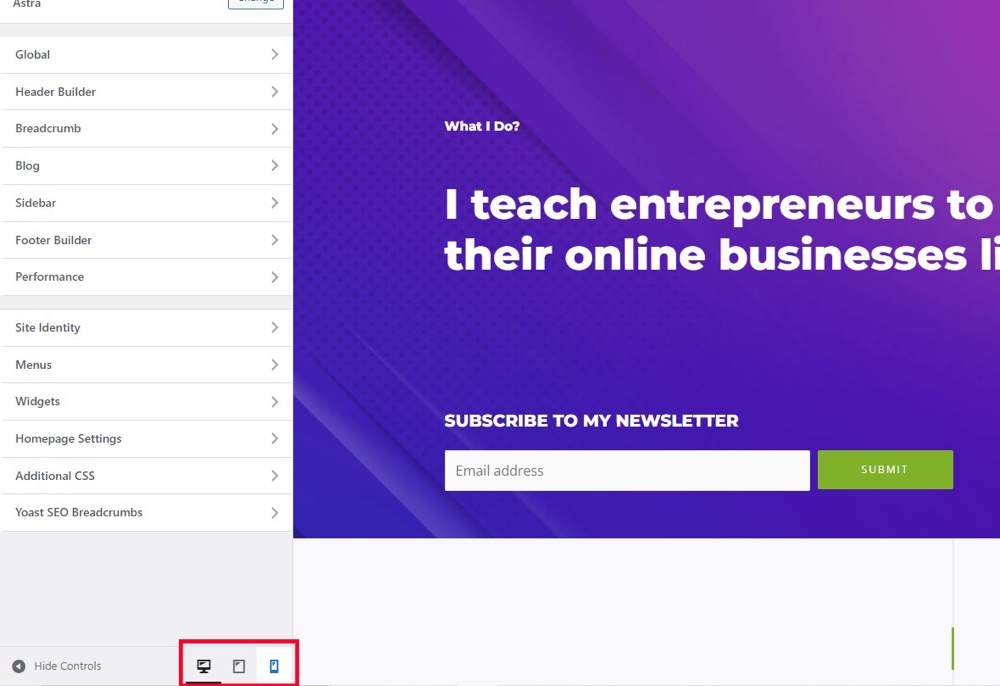
Удивительное количество людей не подозревают об этой жизненно важной функции. Отзывчивые предварительные просмотры страниц позволяют предварительно просмотреть внешний вид вашего веб-сайта на компьютере, планшете и мобильном устройстве. Оптимальное отображение на всех устройствах, особенно на мобильных, является важной частью повышения посещаемости вашего блога.
Чтобы попробовать, перейдите к «Настроить» в меню «Внешний вид» вашего сайта WordPress. В правом нижнем углу вы увидите три значка, напоминающие настольный монитор, планшет и телефон. Нажав на каждый из этих значков, вы сможете предварительно просмотреть их соответствующие размеры.
13. Сочетания клавиш
В WordPress есть ряд сочетаний клавиш, которые можно использовать для упрощения редактирования. К ярлыкам может потребоваться некоторое время, чтобы привыкнуть, но в долгосрочной перспективе они сэкономят вам массу времени.
Во-первых, WordPress поддерживает общие сочетания клавиш «Ctrl + [клавиша]», состоящие из следующих команд:
- С: Копировать
- В: Вставить
- О: выбрать все
- Х: Вырезать
- Z: отменить
- Y: повторить
- Б: Жирный
- Я: курсив
- У: подчеркивание
- K: Вставить/отредактировать ссылку
- Во-вторых, WordPress предлагает команды «Alt + Shift + [Key]» для более продвинутой функциональности. Обратите внимание, что конкретные комбинации клавиш будут зависеть от вашей операционной системы. Согласно веб-сайту WordPress:
- «Windows/Linux: «Alt + Shift (⇧) + буква». Mac: «Ctrl + Option (alt ⌥) + буква». (Маки с любой версией WordPress ниже 4.2 используют «Alt + Shift (⇧) + буква»)».
- Эти команды позволят вам выполнять следующие функции:
- N: Проверка орфографии (требуется плагин)
- l: Выровнять по левому краю
- J: Выровнять текст
- C: Выровнять по центру
- Д: зачеркнутый
- R: Выровнять по правому краю
- U: • Список
- О: Вставьте ссылку
- О: 1. Список
- С: Удалить ссылку
- В: Цитата
- М: Вставить изображение
- W: Отвлекающий режим свободного письма
- T: Вставить дополнительный тег
- P: Вставить тег разрыва страницы
- Н: Помощь
- X: Добавить/удалить тег кода
- 1: Заголовок 1
- 2: Заголовок 2
- 3: Заголовок 3
- 4: Заголовок 4
- 5: Заголовок 5
- 6: Заголовок 6
- 9: Адрес
14. Быстрое редактирование сообщений
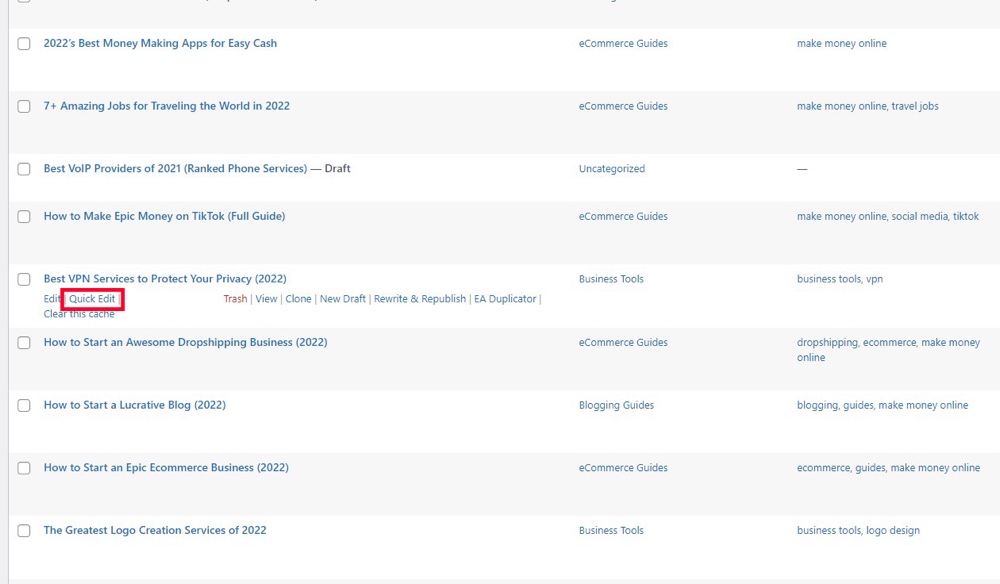
После нажатия на «Быстрое редактирование» вы найдете следующее меню, как показано выше.
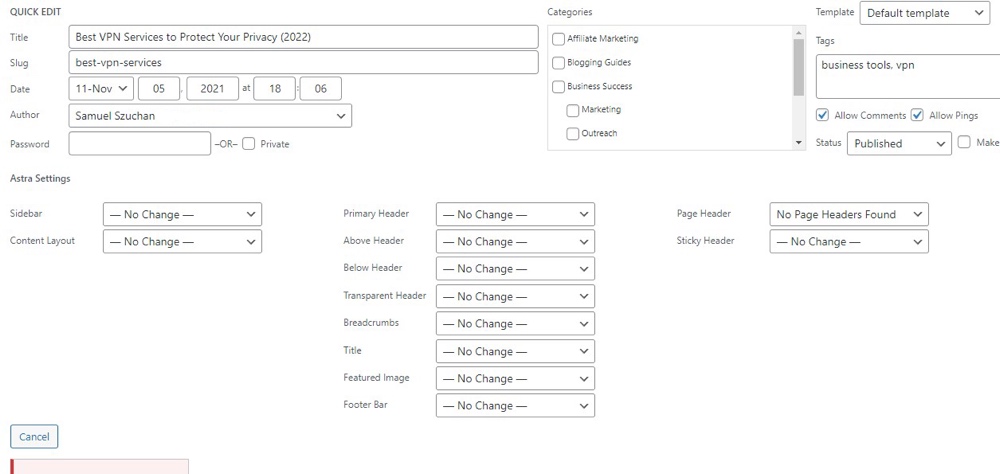
Меню быстрого редактирования позволит вам легко редактировать мета-аспекты статьи, не открывая ее полностью. Простой!
15. Форматирование ярлыков
В дополнение к ранее представленным сочетаниям клавиш, WordPress принял доброжелательное решение о поддержке сочетаний клавиш форматирования. Это позволит вам легко добавлять определенное форматирование к вашей статье без навигации по меню.
Функции существуют следующим образом:
- [*]: Начать неупорядоченный список
- [-]: Начать ненумерованный список
- [1.]: начать упорядоченный список
- [1)]: начать упорядоченный список
- [##]: Н2
- [###]: H3
- [####]: H4
- [>]: преобразовать текст в цитату
- [-]: Горизонтальная линия
- [..]: преобразование текста в блок кода
16. Блок «Еще»
По умолчанию WordPress обрезает ваш текст в определенный момент для предварительного просмотра каждой статьи в вашей ленте, например:
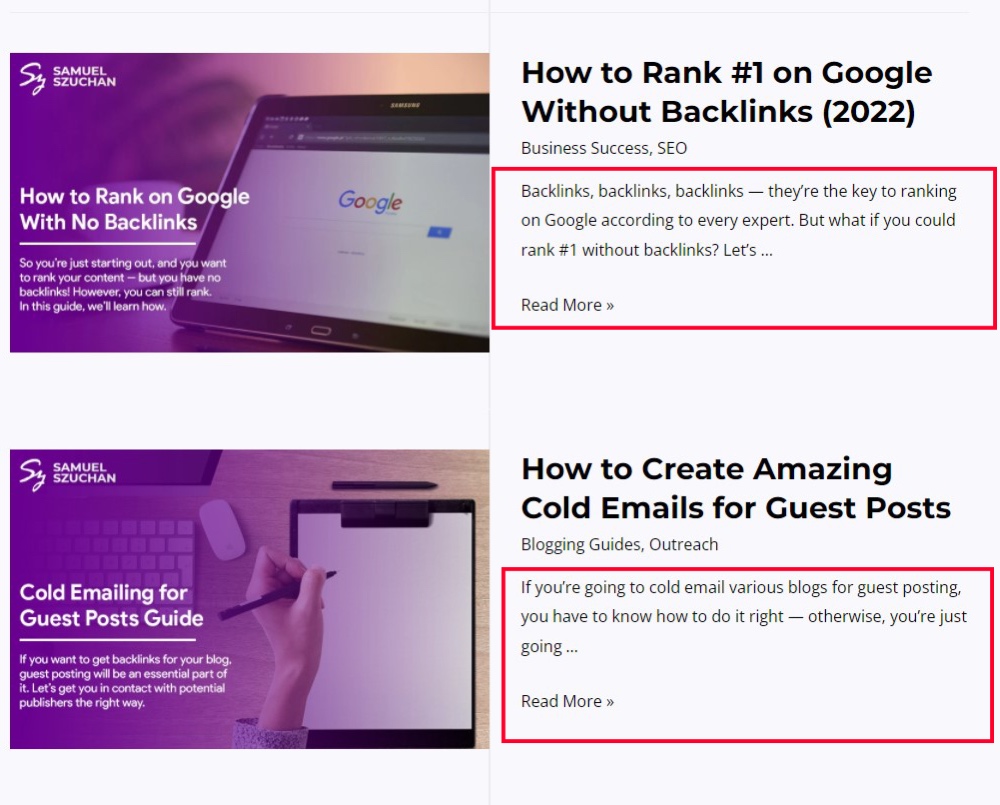
Чтобы дать вам контроль над тем, где появляется эта отсечка, WordPress предлагает блок «Дополнительно». Везде, где появляется только часть текста статьи, этот блок добавляет подсказку «продолжить чтение».
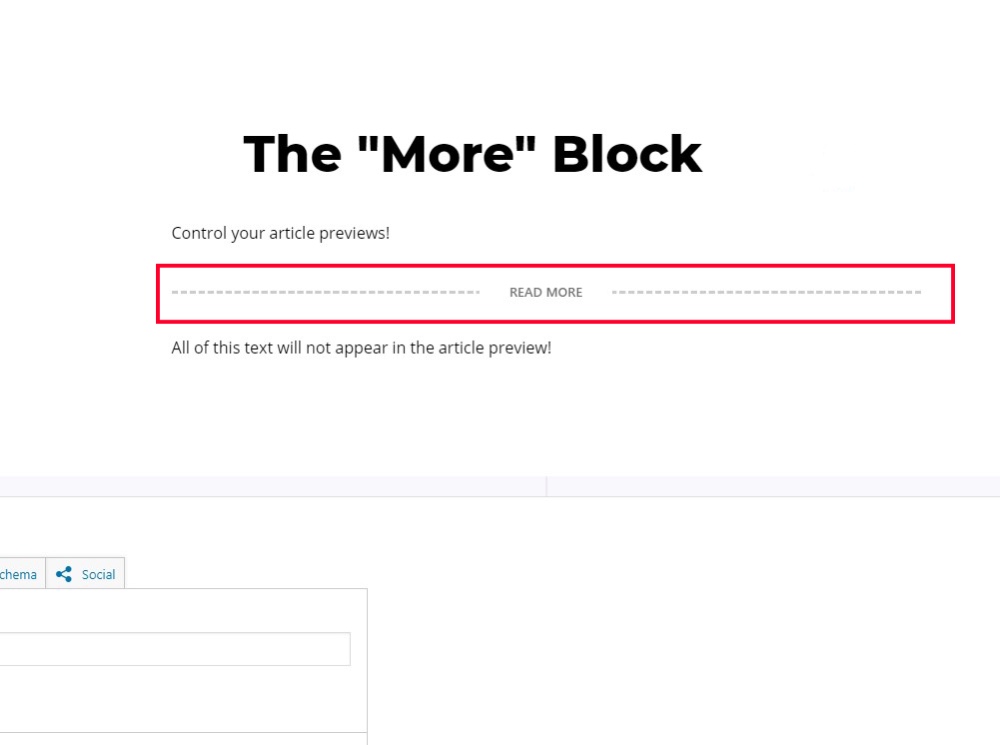
Блок позволяет вам выбрать, где вы хотите, чтобы предварительный просмотр статьи заканчивался.
WordPress — это мощный инструмент для создания потрясающего контента, наполненный бесчисленными секретами продуктивности. В этой статье мы рассмотрели несколько из этих способов максимизировать отдачу, когда вы усердно работаете над своим веб-сайтом.
Каждая из этих функций может ускорить вашу продуктивную работу. В сочетании они могут значительно повысить вашу производительность и удобство использования. Теперь, когда мы предоставили вам знания, пришло время извлечь из них максимальную пользу. Приятного творчества!
